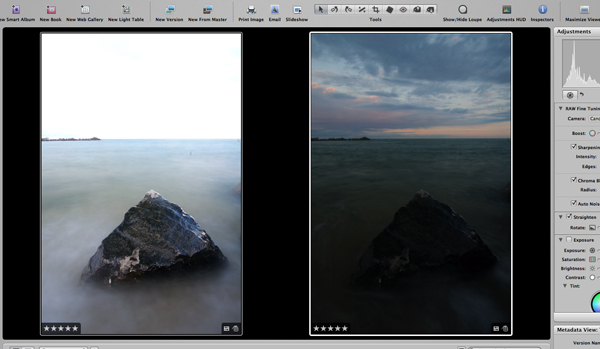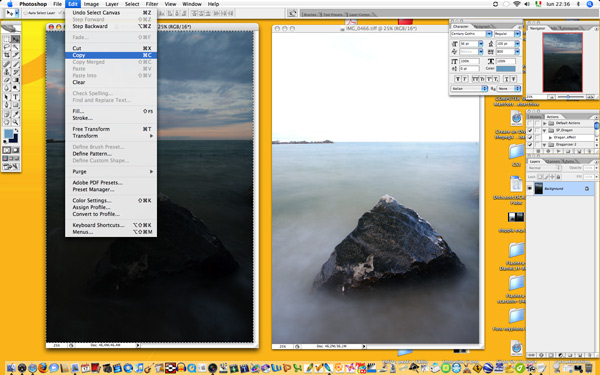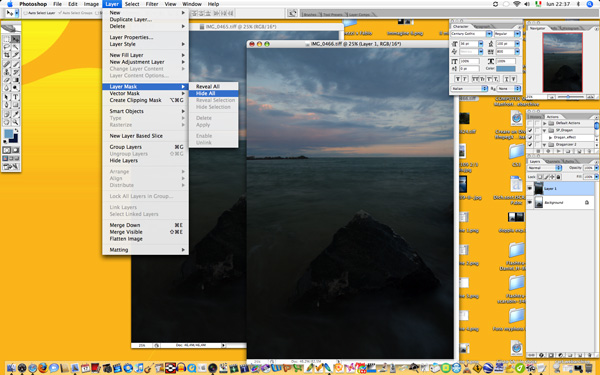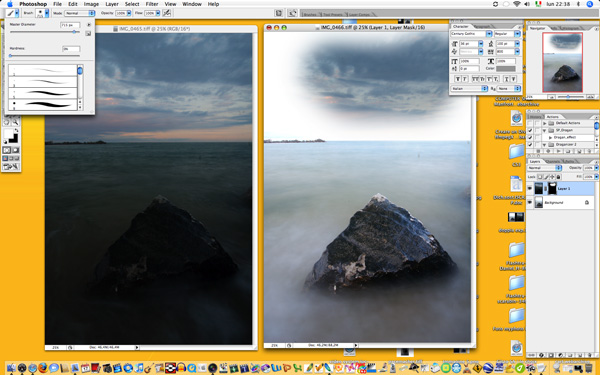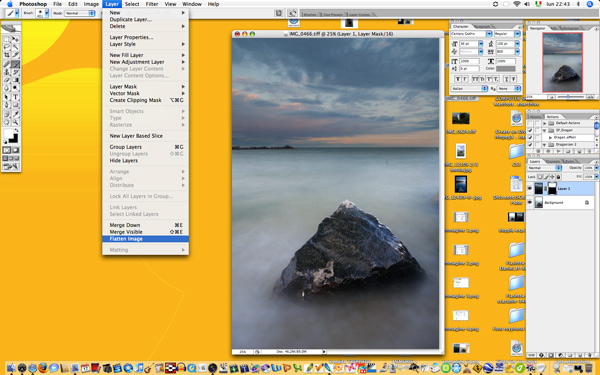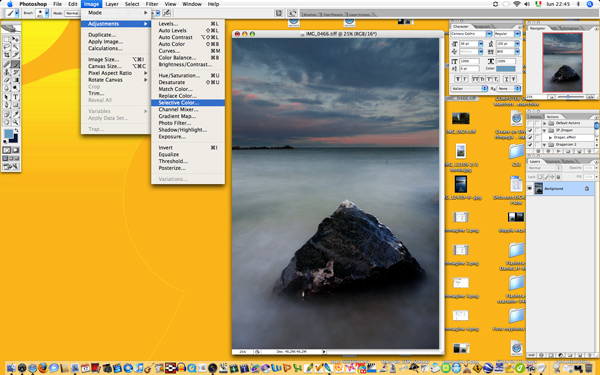| Mostra argomento precedente :: Mostra argomento successivo |
| Autore |
Messaggio |
zanve
utente attivo

Iscritto: 01 Gen 2006
Messaggi: 4055
Località: Merano (BZ)
|
 Inviato: Lun 27 Ago, 2007 10:49 pm Oggetto: TUTORIAL DOPPIA ESPOSIZIONE [ZANVE] Inviato: Lun 27 Ago, 2007 10:49 pm Oggetto: TUTORIAL DOPPIA ESPOSIZIONE [ZANVE] |
 |
|
A grande richiesta ho deciso di cimentarmi in un tutorial dallo scatto all'elaborazione in PP, per la tecnica della doppia esposizione, che tante soddisfazioni mi ha dato.
Partiamo dallo scatto o meglio dagli scatti (3) ottenuti in successione quando si imposta la funzione a forcella detta anche BRACKETING (AEB), oltre ad attivare questa funzione attivo anche quella di BLOCCO DELLO SPECCHIO che si trova nelle funzioni personalizzate e che serve ad eliminare anche la minima vibrazione causata dal sollevamento dello specchio in fase di scatto.
Tutto ciò ovviamente deve avvenire con la macchina saldamente posizionata sul cavalletto e a questo punto direi che risulta praticamente indispensabile anche uno scatto remoto per evitare di toccare il pulsante di scatto con il rischio di spostare l'inquadratura, altro consiglio è quello di salvare le foto in RAW per avere maggiore margine di elaborazione.
Come vedremo in seguito le immagini ottenute dal bracketing andranno sovrapposte e per tanto è importantissimo che siano perfettamente identiche nell'inquadratura, ecco il perché di tutte queste accortezze.
A questo punto abbiamo ottenuto i nostri tre scatti, la macchina era nella funzione AV, il diaframma molto chiuso che ci da la profondità di campo maggiore, non va modificato tra la sequenza dei tre scatti e ci consentirà anche abbinato ad un filtro polarizzatore e se necessario ad un filtro neutro di allungare i tempi di esposizione per ottenere l'effetto "seta" dell'acqua in movimento.
Una volte scaricate le immagini sul computer le importo in APERTURE (Mac) dove, oltre a catalogarle, apporto le prime correzioni grossolane e dove decido quali immagini esportare in TIFF per la successiva "fusione" con PHOTOSHOP
imm. 01
| Descrizione: |
|
| Dimensione: |
88.1 KB |
| Visualizzato: |
File visto o scaricato 27367 volta(e) |
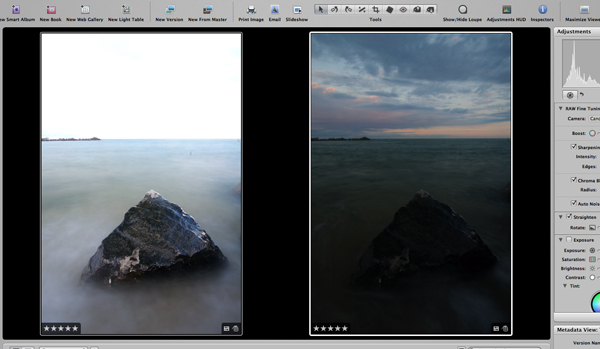
|
_________________
www.photozanve.it - ma sono di casa anche qua
http://www.dreamerlandscape.com/
/ Tutorial Doppia esposizione 4U http://www.photo4u.it/viewtopic.php?p=2032161#2032161 |
|
Vai ad inizio pagina
Vai a fine pagina |
|
 |
zanve
utente attivo

Iscritto: 01 Gen 2006
Messaggi: 4055
Località: Merano (BZ)
|
 Inviato: Lun 27 Ago, 2007 10:57 pm Oggetto: DOPPIA ESPOSIZIONE TUTORIAL [ZANVE] SECONDA PARTE Inviato: Lun 27 Ago, 2007 10:57 pm Oggetto: DOPPIA ESPOSIZIONE TUTORIAL [ZANVE] SECONDA PARTE |
 |
|
Ora possiamo aprire contemporaneamente le due foto cha abbiamo scelto e che secondo noi hanno l'esposizione migliore per primo piano e per sfondo/cielo con PHOTOSHOP. Selezioniamo la foto sottoesposta e con il il comando > select> all, poi copiamo e incolliamo la foto su quella sovraesposta.
imm. 02
| Descrizione: |
|
| Dimensione: |
85.93 KB |
| Visualizzato: |
File visto o scaricato 27365 volta(e) |
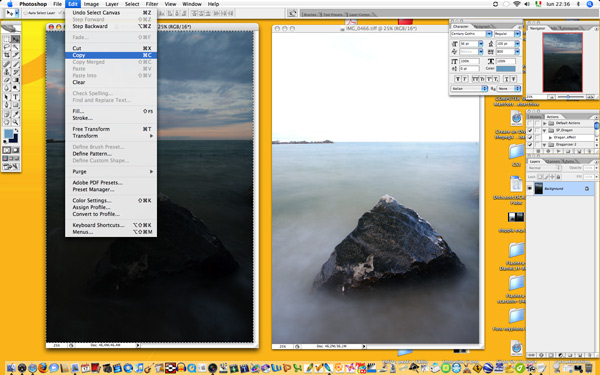
|
_________________
www.photozanve.it - ma sono di casa anche qua
http://www.dreamerlandscape.com/
/ Tutorial Doppia esposizione 4U http://www.photo4u.it/viewtopic.php?p=2032161#2032161 |
|
Vai ad inizio pagina
Vai a fine pagina |
|
 |
zanve
utente attivo

Iscritto: 01 Gen 2006
Messaggi: 4055
Località: Merano (BZ)
|
 Inviato: Lun 27 Ago, 2007 11:03 pm Oggetto: DOPPIA ESPOSIZIONE TUTORIAL [ZANVE] TERZA PARTE Inviato: Lun 27 Ago, 2007 11:03 pm Oggetto: DOPPIA ESPOSIZIONE TUTORIAL [ZANVE] TERZA PARTE |
 |
|
A questo punto sovrapponiamo i livelli con lo strumento Layer > Layer Mask > Hide all e ci troveremo la foto sovraesposta al livello superiore.
imm. 03/04
| Descrizione: |
|
| Dimensione: |
88.98 KB |
| Visualizzato: |
File visto o scaricato 27363 volta(e) |
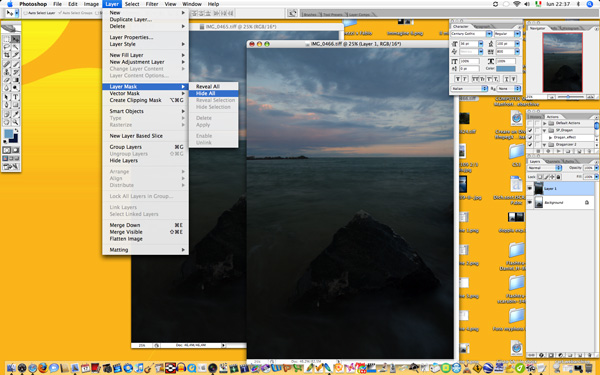
|
_________________
www.photozanve.it - ma sono di casa anche qua
http://www.dreamerlandscape.com/
/ Tutorial Doppia esposizione 4U http://www.photo4u.it/viewtopic.php?p=2032161#2032161 |
|
Vai ad inizio pagina
Vai a fine pagina |
|
 |
zanve
utente attivo

Iscritto: 01 Gen 2006
Messaggi: 4055
Località: Merano (BZ)
|
 Inviato: Lun 27 Ago, 2007 11:14 pm Oggetto: DOPPIA ESPOSIZIONE TUTORIAL [ZANVE] QUARTA PARTE Inviato: Lun 27 Ago, 2007 11:14 pm Oggetto: DOPPIA ESPOSIZIONE TUTORIAL [ZANVE] QUARTA PARTE |
 |
|
Ora è giunto il momento più delicato e manuale di tutta l'operazione, scegliamo lo strumento PENNELLO (brush tool) impostiamo un diametro molto ampio con i bordi sfumati e con una opacità del 100%, tutti questi parametri non sono categorici e si possono variare a seconda della situazione e del risultato che vogliamo ottenere.
Passiamo con il pennello nella zona che vogliamo correggere ( in questo caso il cielo bruciato) e vedremo cancellarsi il livello superiore per lasciare posto a quello inferiore(la foto sottoesposta)
imm. 04
| Descrizione: |
|
| Dimensione: |
88.6 KB |
| Visualizzato: |
File visto o scaricato 27355 volta(e) |
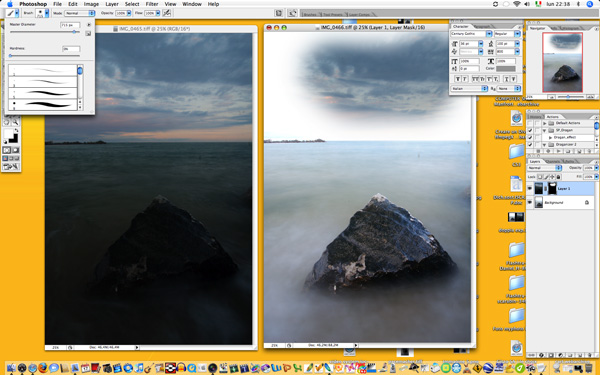
|
_________________
www.photozanve.it - ma sono di casa anche qua
http://www.dreamerlandscape.com/
/ Tutorial Doppia esposizione 4U http://www.photo4u.it/viewtopic.php?p=2032161#2032161 |
|
Vai ad inizio pagina
Vai a fine pagina |
|
 |
zanve
utente attivo

Iscritto: 01 Gen 2006
Messaggi: 4055
Località: Merano (BZ)
|
 Inviato: Lun 27 Ago, 2007 11:23 pm Oggetto: DOPPIA ESPOSIZIONE TUTORIAL [ZANVE] QUINTA PARTE Inviato: Lun 27 Ago, 2007 11:23 pm Oggetto: DOPPIA ESPOSIZIONE TUTORIAL [ZANVE] QUINTA PARTE |
 |
|
Cerchiamo di lavorare con precisione e in modo graduale per ottenere risultati più naturali possibili e una volta completato il lavoro fondiamo il livelli con lo strumento Layer > Flatten Image
imm. 05
| Descrizione: |
|
| Dimensione: |
88.14 KB |
| Visualizzato: |
File visto o scaricato 27354 volta(e) |
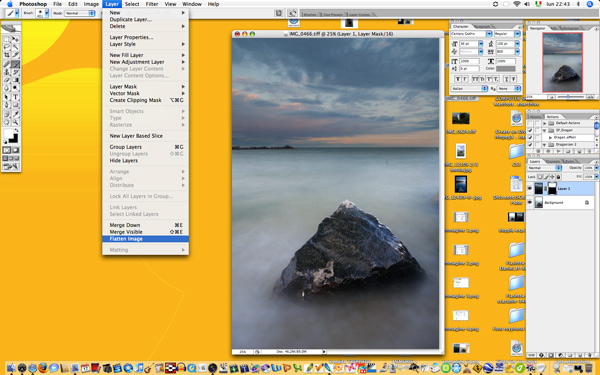
|
_________________
www.photozanve.it - ma sono di casa anche qua
http://www.dreamerlandscape.com/
/ Tutorial Doppia esposizione 4U http://www.photo4u.it/viewtopic.php?p=2032161#2032161 |
|
Vai ad inizio pagina
Vai a fine pagina |
|
 |
zanve
utente attivo

Iscritto: 01 Gen 2006
Messaggi: 4055
Località: Merano (BZ)
|
 Inviato: Lun 27 Ago, 2007 11:32 pm Oggetto: DOPPIA ESPOSIZIONE TUTORIAL [ZANVE] SESTA E ULTIMA PARTE Inviato: Lun 27 Ago, 2007 11:32 pm Oggetto: DOPPIA ESPOSIZIONE TUTORIAL [ZANVE] SESTA E ULTIMA PARTE |
 |
|
Ora che il lavoro più grosso è terminato possiamo passare a ritocchi quali: Timbro clone per la polvere del sensore, colori selettivi, luci e ombre, maschera di contrasto ecc ecc
Ovviamente tutte queste regolazioni possono essere applicate alle singole foto anche prima dell'unione, un altro consiglio che posso dare è quello di non cercare di unire due immagini che hanno una grande differenza di luminosità per evitare di ottenere risultati troppo artificiosi.
imm. 06
| Descrizione: |
|
| Dimensione: |
88.03 KB |
| Visualizzato: |
File visto o scaricato 27351 volta(e) |
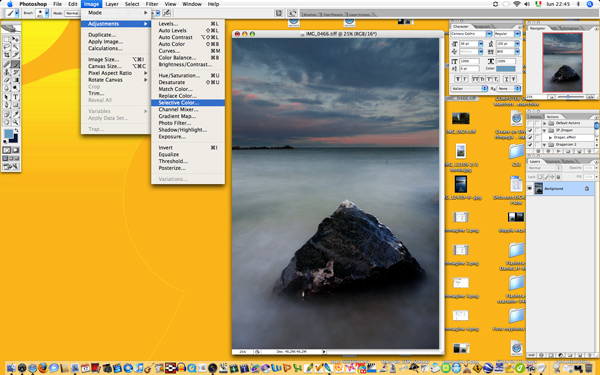
|
_________________
www.photozanve.it - ma sono di casa anche qua
http://www.dreamerlandscape.com/
/ Tutorial Doppia esposizione 4U http://www.photo4u.it/viewtopic.php?p=2032161#2032161 |
|
Vai ad inizio pagina
Vai a fine pagina |
|
 |
zanve
utente attivo

Iscritto: 01 Gen 2006
Messaggi: 4055
Località: Merano (BZ)
|
 Inviato: Lun 27 Ago, 2007 11:41 pm Oggetto: DOPPIA ESPOSIZIONE TUTORIAL [ZANVE] IL RISULTATO Inviato: Lun 27 Ago, 2007 11:41 pm Oggetto: DOPPIA ESPOSIZIONE TUTORIAL [ZANVE] IL RISULTATO |
 |
|
Con questo Tutorial spero di essere di aiuto a tutti quelli che si avvicinano per la prima volta a questo tipo di tecnica, tecnica che in sostanza consente di ottenere immagini esposte in maniera ottimale anche quando le condizioni di alto contrasto di luce (alba e tramonto ma non solo) non consentono al sensore della nostra fotocamera di impressionare l'immagine con la gamma dinamica che invece i nostri occhi riescono a trasmetterci.
La foto usata per questo tutorial fa parte della mia galleria, la versione finale è questa:
http://www.photo4u.it/viewcomment.php?pic_id=217771
_________________
www.photozanve.it - ma sono di casa anche qua
http://www.dreamerlandscape.com/
/ Tutorial Doppia esposizione 4U http://www.photo4u.it/viewtopic.php?p=2032161#2032161
Ultima modifica effettuata da zanve il Ven 15 Ago, 2008 12:06 am, modificato 1 volta in totale |
|
Vai ad inizio pagina
Vai a fine pagina |
|
 |
LucaFuma
utente attivo

Iscritto: 17 Mgg 2007
Messaggi: 1714
Località: Lecco-Milano
|
 Inviato: Mar 28 Ago, 2007 2:51 am Oggetto: Re: DOPPIA ESPOSIZIONE TUTORIAL [ZANVE] TERZA PARTE Inviato: Mar 28 Ago, 2007 2:51 am Oggetto: Re: DOPPIA ESPOSIZIONE TUTORIAL [ZANVE] TERZA PARTE |
 |
|
Innanzitutto 
Però non ho capito questo passagio:
| zanve ha scritto: | A questo punto sovrapponiamo i livelli con lo strumento Layer > Layer Mask > Hide all e ci troveremo la foto sovraesposta al livello superiore.
|
Non posso incollare direttamente la foto sovraesposta sopra quella sottoesposta? 
Una domanda: di solito di quanti stop differiscono le due immagini che sovrapponi? Credo dipenda molto dalla differenza di luminosità dello sfondo/primo piano, giusto?
Un dubbio: la doppia esposizione differisce dall'HDR perchè unisce solo due scatti (l'HDR volendo molti) o c'è dell'altro? Quando scegliere la doppia esposizione e quando l'HDR?
Grazie mille!
Luca
_________________
Pentax K20D, SMC-DA 12-24 f4, Tamron 17-50 f2.8, Tamron 28-75 f2.8; SMC-A 50mm f1.7, SMC-A 35-105 f3.5, Cosina 100mm f3.5 macro, METZ 48AF-1
"Troppi motivi non esistono, troppi colori si confondono..." G. Ferretti |
|
Vai ad inizio pagina
Vai a fine pagina |
|
 |
MescoDesign
non più registrato
Iscritto: 12 Nov 2006
Messaggi: 3519
|
|
Vai ad inizio pagina
Vai a fine pagina |
|
 |
claudiobiondi
utente attivo

Iscritto: 24 Set 2005
Messaggi: 747
Località: Montecatini T.
|
 Inviato: Mar 28 Ago, 2007 10:52 am Oggetto: Inviato: Mar 28 Ago, 2007 10:52 am Oggetto: |
 |
|
...alcuni suggerimenti...  
...per sovrapporre e centrare le immagini si può usare anche lo strumento sposta tenendo premuto il tasto shift...
...per creare una mashera di livello nera si può cliccare sul tasto in fondo alla paletta dei livelli tenendo premuto il tasto alt...
...se si vuole far apparire al 100% ciò che la maschera nasconde si deve usare il colore bianco per il pennello...tutti i toni di grigio permettono di evidenziare in minor percentuale il livello sottostante...
...per immagini come quella di esempio funziona molto bene anche lo strumento gradiente che diventa un vero e proprio filtro digradante neutro...i colori da impostare sono ovviamente bianco e nero...e poi si ha la possibilità di personalizzare il tipo di sfumatura...come per i filtri "fisici" si può scegliere una transiizone hard oppure soft...
...sulle maschere si può intervenire più volte e con più strumenti da abbinare fra loro...
...se volete vedere dove state dipingendo sulla maschera...fate clic sull'icona della maschera tenendo premuto alt+shift...

ps. se qualcuno vuole approfondire può fare una ricerca in rete con digital blending...
|
|
Vai ad inizio pagina
Vai a fine pagina |
|
 |
zanve
utente attivo

Iscritto: 01 Gen 2006
Messaggi: 4055
Località: Merano (BZ)
|
 Inviato: Mar 28 Ago, 2007 2:00 pm Oggetto: Re: DOPPIA ESPOSIZIONE TUTORIAL [ZANVE] TERZA PARTE Inviato: Mar 28 Ago, 2007 2:00 pm Oggetto: Re: DOPPIA ESPOSIZIONE TUTORIAL [ZANVE] TERZA PARTE |
 |
|
| LucaFuma ha scritto: | Innanzitutto 
Però non ho capito questo passagio:
| zanve ha scritto: | A questo punto sovrapponiamo i livelli con lo strumento Layer > Layer Mask > Hide all e ci troveremo la foto sovraesposta al livello superiore.
|
Non posso incollare direttamente la foto sovraesposta sopra quella sottoesposta? 
Una domanda: di solito di quanti stop differiscono le due immagini che sovrapponi? Credo dipenda molto dalla differenza di luminosità dello sfondo/primo piano, giusto?
Un dubbio: la doppia esposizione differisce dall'HDR perchè unisce solo due scatti (l'HDR volendo molti) o c'è dell'altro? Quando scegliere la doppia esposizione e quando l'HDR?
Grazie mille!
Luca |
Il passaggio che hai riportato è successivo al quello del copia > incolla e permette di lavorare su due livelli anziché uno.
Per quanto riguarda la differenza di stop non ti posso dare un dato costante, diciamo che in linea di massima maggiore è la differenza e più sarà difficile ottenere un risultato bilanciato e visto che lo scopo della tecnica è proprio quello di compensare i limiti di gamma dinamica della macchina non penso sia il caso forzare la cosa.
Di HDR non ne so molto quindi sulla tecnica mi astengo, posso solo dire che quasi sempre i risultati che vedo non mi piacciono, in alcuni casi sono veri e propri artwok.
_________________
www.photozanve.it - ma sono di casa anche qua
http://www.dreamerlandscape.com/
/ Tutorial Doppia esposizione 4U http://www.photo4u.it/viewtopic.php?p=2032161#2032161 |
|
Vai ad inizio pagina
Vai a fine pagina |
|
 |
zanve
utente attivo

Iscritto: 01 Gen 2006
Messaggi: 4055
Località: Merano (BZ)
|
|
Vai ad inizio pagina
Vai a fine pagina |
|
 |
cius
utente attivo

Iscritto: 11 Apr 2006
Messaggi: 18691
Località: romagna
|
 Inviato: Mar 28 Ago, 2007 3:37 pm Oggetto: Inviato: Mar 28 Ago, 2007 3:37 pm Oggetto: |
 |
|
ciò che più mi colpisce è la naturalezza del risultato finale nonostante i 3 stop abbondanti di differenza tra una e l'altra! 
ed a proposito...quant'è la reale differenza in stop tra l'esposizione per il primo piano e quella per il cielo?
grazie metteo! e complimenti! 
_________________
Morgan
"perché le pupille abituate a copiare, inventino i mondi sui quali guardare" [De Andrè]
...lavoro...famiglia...lavoro...famiglia...lavoro...CLICK!!!...famiglia...lavoro... |
|
Vai ad inizio pagina
Vai a fine pagina |
|
 |
S R
bannato
Iscritto: 11 Nov 2006
Messaggi: 17391
|
 Inviato: Mar 28 Ago, 2007 3:40 pm Oggetto: Inviato: Mar 28 Ago, 2007 3:40 pm Oggetto: |
 |
|
Finalmente qualcuno che fa qualcosa di veramente utile!
Bravo zanve, tutorial molto ben fatto!
Aggiungo che è possibile usare questa tecnica anche per salvare una foto con il cielo un po' troppo chiaro e/o il paesaggio un po' scuro su uno scatto singolo.
Basta duplicare il livello di base e su questo scurire il cielo, contrastandolo eccetera; il secondo livello (il paesaggio) schiarirlo, lavorare sui livelli e sui colori, insomma tutto quello che serve. Procedere poi con l'eliminazione della parte bassa del livello superiore con la gomma come dall'immagine 4 del tutorial di zanve.
Complimenti
Silvano
|
|
Vai ad inizio pagina
Vai a fine pagina |
|
 |
Altaich
utente attivo

Iscritto: 21 Mar 2006
Messaggi: 1813
Località: Alba
|
 Inviato: Mar 28 Ago, 2007 4:49 pm Oggetto: Inviato: Mar 28 Ago, 2007 4:49 pm Oggetto: |
 |
|
Zanve, prima di tutto un grazie per l'interessante tutorial.
Io, non avendo PS full version ma Elements 4, non ho la possibilita' di utilizzare layer mask, per cui, dopo essermi creato 2 immagini con diversa esposizione (partendo da un'immagine in raw), averle unite insieme con il Move tool sono costretto ad utlizzare l'Eraser Tool e di solito anche il Clone Tool, per ovviare ai problemi creati dall'eraser sui bordi tra le 2 esposizioni.
C'e' un sistema piu' efficiente in Elements?
Di seguito i 2 file di partenza (creati da una stessa immagine raw, ma con diversa esposizione) ed il pezzo finale.
| Descrizione: |
|
| Dimensione: |
65.69 KB |
| Visualizzato: |
File visto o scaricato 27258 volta(e) |

|
| Descrizione: |
|
| Dimensione: |
42.13 KB |
| Visualizzato: |
File visto o scaricato 27257 volta(e) |

|
| Descrizione: |
|
| Dimensione: |
68.72 KB |
| Visualizzato: |
File visto o scaricato 27257 volta(e) |

|
_________________
He made me suddenly realize that photographs could reach eternity through the moment. Henri Cartier-Bresson
Your decisions on whether to buy, when to buy and what to buy should depend on careful consideration of your needs primarily, with a little of your wants thrown in for enjoyment, After all photography is a hobby, even for pros. Herbert Keppler: 1925-2008 |
|
Vai ad inizio pagina
Vai a fine pagina |
|
 |
S R
bannato
Iscritto: 11 Nov 2006
Messaggi: 17391
|
 Inviato: Mar 28 Ago, 2007 5:14 pm Oggetto: Inviato: Mar 28 Ago, 2007 5:14 pm Oggetto: |
 |
|
Ciao Altaich, con Elements puoi lavorare solo con la gomma ma è con quella che si deve lavorare... ingrandendo molto e riducendo le dimensioni della gomma cancelli tutto fino al bordo delle montagne; non devi usare il clone per ovviare ai problemi creati dall'eraser sui bordi tra le 2 esposizioni... se ci sei costretto vuol dire che non hai usato le giuste dimensioni della gomma e/o non sei stato preciso sui bordi.
la tua foto finale non è male ma è priva di contrasto e troppo chiara inoltre il cielo è ancora bruciato... conviene cambiarlo in questi casi.
Se non ti spiace ti posto un esempio....
Silvano

|
|
Vai ad inizio pagina
Vai a fine pagina |
|
 |
zannastyle
utente attivo

Iscritto: 06 Ott 2005
Messaggi: 532
Località: svizzera
|
 Inviato: Mar 28 Ago, 2007 5:29 pm Oggetto: Inviato: Mar 28 Ago, 2007 5:29 pm Oggetto: |
 |
|
Grande Zanve...ottmo tutorial,sarà molto utile a tutti........

_________________
...È TUTTO UN EQUILIBRIO SOPRA LA FOLLIA... [VASCO] |
|
Vai ad inizio pagina
Vai a fine pagina |
|
 |
Altaich
utente attivo

Iscritto: 21 Mar 2006
Messaggi: 1813
Località: Alba
|
 Inviato: Mar 28 Ago, 2007 5:32 pm Oggetto: Inviato: Mar 28 Ago, 2007 5:32 pm Oggetto: |
 |
|
Ciao Silvano, ti ringrazio per la risposta. Prendo atto che la gomma e' la via maestra in Elements.
Non mi dispiace affatto anzi, il tuo esempio e' il risultato cui avrei voluto arrivare io. Hai utilizzato i livelli per il contrasto? La roccia vulcanica nella mia foto sembra slavata...
_________________
He made me suddenly realize that photographs could reach eternity through the moment. Henri Cartier-Bresson
Your decisions on whether to buy, when to buy and what to buy should depend on careful consideration of your needs primarily, with a little of your wants thrown in for enjoyment, After all photography is a hobby, even for pros. Herbert Keppler: 1925-2008 |
|
Vai ad inizio pagina
Vai a fine pagina |
|
 |
S R
bannato
Iscritto: 11 Nov 2006
Messaggi: 17391
|
 Inviato: Mar 28 Ago, 2007 5:39 pm Oggetto: Inviato: Mar 28 Ago, 2007 5:39 pm Oggetto: |
 |
|
Non è la via maestra solo in Elemens ma anche con Photoshop e tutti i programmi di grafica Altaich. Ritengo sia il metodo migliore... ci vuole solo un po' di pazienza e i risultati saranno sorprendenti.
Ho abbassato la luminosità a -15 e alzato il contrasto a +10 dopo aver corretto il bilanciamento del bianco!
Ciao
Silvano
|
|
Vai ad inizio pagina
Vai a fine pagina |
|
 |
Altaich
utente attivo

Iscritto: 21 Mar 2006
Messaggi: 1813
Località: Alba
|
 Inviato: Mar 28 Ago, 2007 5:55 pm Oggetto: Inviato: Mar 28 Ago, 2007 5:55 pm Oggetto: |
 |
|
Ti ringrazio Silvsrom 
_________________
He made me suddenly realize that photographs could reach eternity through the moment. Henri Cartier-Bresson
Your decisions on whether to buy, when to buy and what to buy should depend on careful consideration of your needs primarily, with a little of your wants thrown in for enjoyment, After all photography is a hobby, even for pros. Herbert Keppler: 1925-2008 |
|
Vai ad inizio pagina
Vai a fine pagina |
|
 |
|